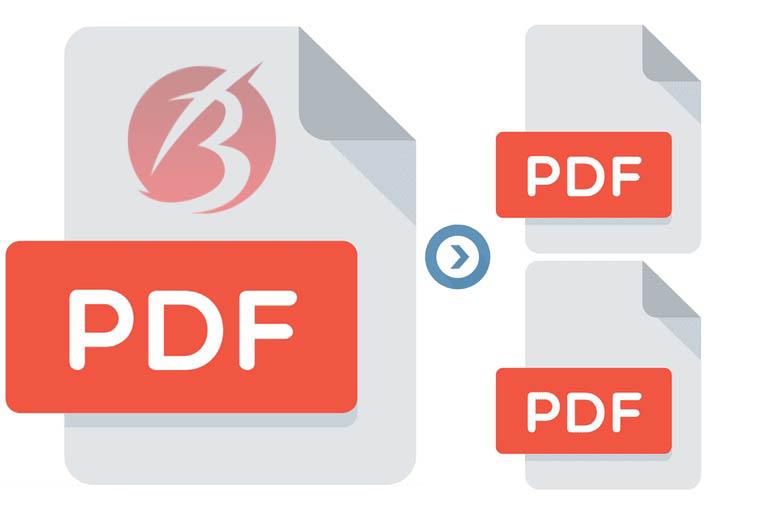فرمت PDF جهت ذخیره سازی فایل ها و اسناد جهت بایگانی در کامپیوتر به فرمتی کاربردی و پر طرفدار تبدیل شده است . این فرمت تمامی محتواها و استایل اولیه مطالب و مقاله های تایپ شده و ذخیره در خود را نگه داری و حفظ می نماید . در صورتی که بخواهید صفحات موجود در فایل PDF را جداسازی نماید با استفاده از مقاله زیر از برتر رایانه به چند روش جدا نمودن صفحات PDF می پردازیم .
جدا نمودن صفحات PDF با استفاده از گوگل کروم
جهت جدا سازی فایل پی دی اف با استفاده از گوگل کروم کافی است بر روی فایل مورد نظرتان راست کلیک نمایید سپس بر روی Open With گزینه Google Chrome را انتخاب نمایید . در صورتی که با این روش انجام نشد می توانید فایل پی دی اف را در صفحه کروم درگ کنید و یا در قسمت آدرس بار عبارت /Chrome://Plugins را تایپ نمایید . سپس گزینه Chrome PDF Viewer را با کلیک بر روی Enable فعال نمایید .
در صورتی که با روش های ذکر شده توانستید فایل را در کروم باز نمایید با استفاده از دستورالعمل زیر می توان به جدا نمودن صفحات پی دی اف بپردازید :
ابتدا بر روی صفحه راست کلیک نمایید و گزینه Print را انتخاب نمایید .
در قسمت Destination در فیلد کرکره ای گزینه Save as PDF را انتخاب کنید .

حالا در قسمت مورد نظر دامنه صفحه هایی که می خواهید از فایل جدا نمایید را انتخاب کنید .

بعد از انتخاب دامنه های مورد نظرتان بر روی دکمه Save کلیک نمایید .
نام فایل مورد نظرتان را تایپ و در محلی از سیستم خود ذخیره نمایید .
مراحل انجام شده بدون محدودیت است و شما می توانید برای جداسازی صفحات دیگر دوباره وارد صفحات پی دی اف شوید . گزینه پرینت را زده و مراحل را مجدد انجام دهید .
نکته : در صورتی که بخواهید فایل را از پی دی اف جدا یا برش دهید ، دامنه صفحات را انتخاب کنید برای مثال اگر یک فایل ۲۰ صفحه ای دارید می خواهید ۱۷ صفحه اول را را در یک فایل و ۳ صفحه ی آخر را در فایل دیگر و جدا باشد در فیلد ۱-۱۷ را انتخاب و سپس ۱۷-۲۰ را بزنید ، در این صورت فایل اصلی به راحتی جدا می شود .